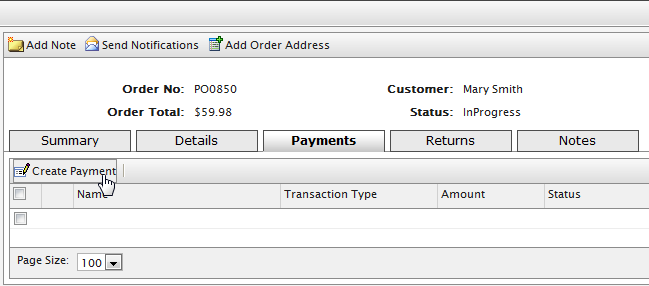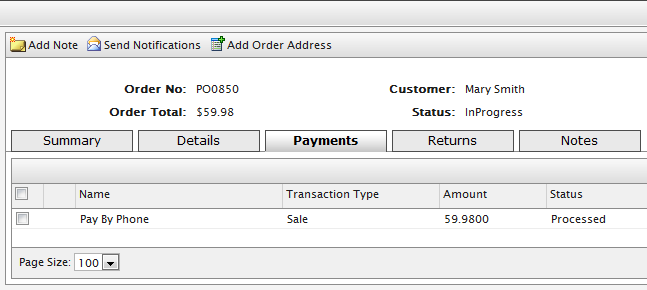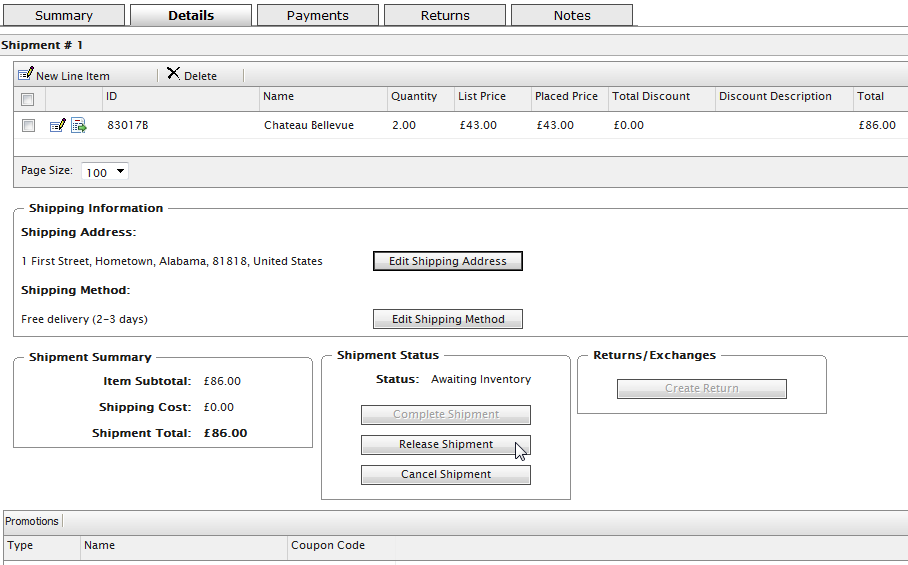Verarbeiten einer Bestellung
Verarbeiten einer Bestellung
Zum Bearbeiten bzw. Vollziehen einer Bestellung gehört es, eine ZahlungCommerce: Das Verifizieren einer Geld-Transaktion bei einem Website-Kauf. Im E-Commerce-System ist eine Zahlung meist zu verifizieren, um die aktuelle Bestellung zu erstellen und den Einkaufs-Workflow abzuschließen. hinzuzufügen und die Bestellung für den Versand freizugeben. Diese Schritte sind zum Abschließen der Bestellung erforderlich und um sie zum Kunden zu versenden. Nach Abwicklung der Zahlung wird die Bestellung fürs Verpacken und Versenden freigegeben. Je nach Konfiguration des Systems kann es diesen Vorgang automatisch handhaben. Mit diesem Thema wird die manuelle Durchführung dieses Vorgangs beschrieben.
Wird eine Bestellung bearbeitet und zum Versand freigegeben, hat sie in der Bestellungsliste den Status In Bearbeitung und erscheint in der Liste Für den Versand freigegeben unter Versand/Empfang.
- Gehen Sie zu Bestellmanagement und öffnen Sie die Bestellung, die Sie verarbeiten möchten.
- Klicken Sie auf Zahlung erstellen, um der Bestellung eine Zahlung hinzufügen.
- Geben Sie den Betrag für die Zahlung ein. Im Feld Betrag erscheint automatisch der Wert der gesamten Bestellung, einschließlich Versandkosten. Sie können den Wert der Zahlung jedoch ändern (für die Option Zahlungen aufteilenCommerce: Eine Geldüberweisung, die zeitlich (wie bei Abonnements) oder nach unterschiedlichen Empfängern unterteilt ist (im letzteren Fall bei einem Warenkorb mit Produkten von mehreren Verkäufern)., bei der die Zahlung auf Wunsch des Kunden zwischen zwei oder mehr Zahlungsmethoden aufgeteilt werden kann).
- Wählen Sie die Zahlungsmethode aus der Auswahlliste aus.
- Klicken Sie auf OK. Die Bestellung erscheint im Bearbeitungsmodus.
 —Bild: Bestellung im Bearbeitungsmodus—
—Bild: Bestellung im Bearbeitungsmodus—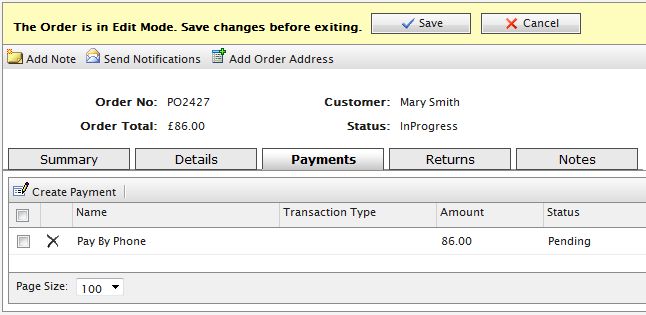
Im Bearbeitungsmodus können Sie der Bestellung weitere Zahlungen hinzufügen. Klicken Sie jedoch auf Speichern, wird die Zahlung abgeschlossen. Dies bedeutet hier, dass Sie keine weiteren Zahlungen hinzufügen oder löschen können.
- Klicken Sie auf Speichern, um den Bearbeitungsmodus zu verlassen und um die Änderungen abzuspeichern. Die Zahlung wird automatisch für den angegebenen Betrag verarbeitet.
- Durch Anklicken von Details können Sie sehen, dass der Versandstatus zu Warten auf Lagerbestand gewechselt hat. Nachdem Sie die Verfügbarkeit des Artikels bestätigt haben, klicken Sie auf Sendung freigeben, um die Bestellung für die Versandabteilung freizugeben.
Wenn Sie auf Sendung freigeben klicken, ändert sich der Status zu Freigegeben. Zur weiteren Verarbeitung der Bestellung geht die Versandabteilung zu Bestellmanagement > Versand.
Wenn Sie auf Sendung stornieren klicken, stornieren Sie die gesamte Bestellung. Die Stornierung lässt sich nicht rückgängig machen.
 Benötigen Sie Hilfe? FAQs Glossar Sitemap Videos
Benötigen Sie Hilfe? FAQs Glossar Sitemap Videos
Episerver Benutzerhandbuch 18-3 | Freigegeben: 2018-06-12 | © Episerver 2018 | Feedback senden